Näytön peilaus Mac voi olla uskomattoman helppoa käyttää Airplaya ja pudottaa Macin näytön nopeasti Apple TV:hen. Voit tehdä sen noudattamalla alla olevan artikkelin ohjeita. Mutta jos mietit edelleen tapaa suoratoistaa Mac-näyttösi muihin televisioihin, esimerkiksi kuinka peilata Mac Samsung TV:hen? Tämä artikkeli tuo sinulle myös ylimääräisen vinkin Mac-näytön peilaamisesta Samsung-televisioon ja bonusvinkin iPhonen näytön peilaamisesta Maciin äänellä.
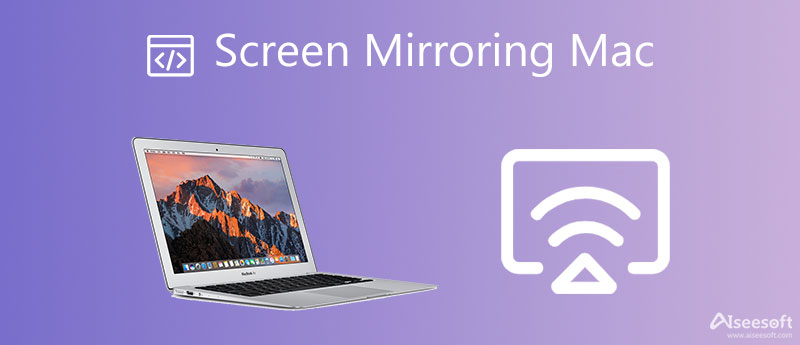
Kuinka peilata näyttöä Macissa? Onko mitään helppoa tapaa suoratoistaa Mac-näyttö televisioon? Sinulla on oltava nämä kysymykset mielessäsi, kun haluat suoratoistaa videoita iPhonesta Macilla tai vain selata sisältöä iPhonesta televisiossa, jossa on isompi näyttö. Voit ratkaista nämä kysymykset helposti, jos sinulla on Apple TV tai AirPlay 2 -yhteensopiva älytelevisio. Ja muutamalla napautuksella voit naulata kaiken. Seuraa alla olevia ohjeita oppiaksesi peilaamaan Macin televisioon Airplayn avulla.
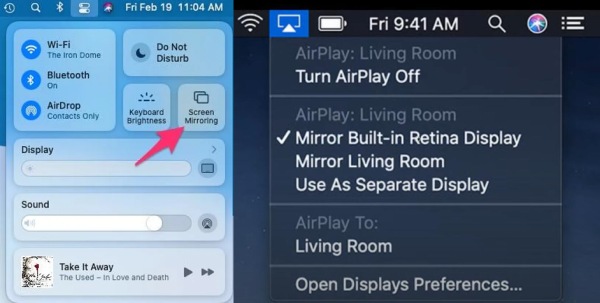
Huomautuksia: Jos peilaat Macin näyttöä ensimmäistä kertaa, järjestelmä saattaa edellyttää Apple TV:n AirPlay-koodin syöttämistä.
Näytön peilaus Macista Samsung TV:hen voi myös olla helppoa, jos TV-versiosi on AirPlay 2 -yhteensopiva. Miten voit kuitenkin peilata Mac-näytön vanhemman version Samsung-televisioon? Ilman AirPlayta voit myös peilata Macilla Samsung-televisioosi, jos olet valmis ottamaan joitain lisätoimenpiteitä. Ilman pitkiä puheita seuraava sisältö tarjoaa yksityiskohtaisen oppaan Macin näytön peilauksesta Samsung TV:hen, joka on yhteensopiva/ei yhteensopiva AirPlay 2:n kanssa.
AirPlay 2 -tuettujen televisioiden avulla voit suoratoistaa Mac-näytön helposti Samsung-televisioon muutamalla napsautuksella ja jakaa elokuvia, kuvia ja musiikkia television ruudulla paremman katselukokemuksen saavuttamiseksi.
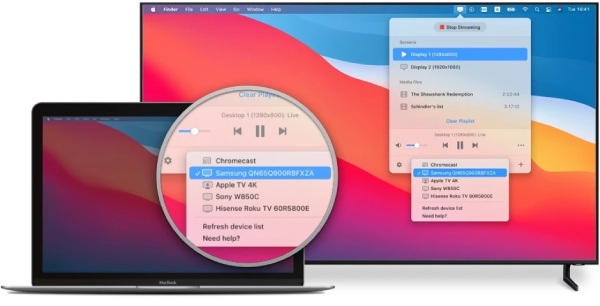
Ilman kolmannen osapuolen sovelluksia voit myös peilata Mac-näytön Samsung-televisioon, joka ei ole AirPlay 2 -yhteensopiva. Langattoman peilauksen sijaan voit käyttää toimivaa HDMI-kaapelia ja television tukemaa sovitinta yhdistämiseen.

AirPlay-toiminto on epäilemättä kätevä työkalu näytön siirtämiseen iOS-laitteiden tai AirPlay-yhteensopivan laitteen välillä. Kuitenkin, kuinka näytön peilaus näkyy Macissa iPhonesta sekä videolla että äänellä. Voit yrittää päästä eroon siitä haitasta, että AirPlay ei näytä ääntä Aiseesoft puhelimen peili – käytännöllinen työkalu peilata matkapuhelimesi näyttö helposti tietokoneeseen.

154,940 Lataukset
Phone Mirror - Peilaa Android tietokoneeseen
100 % turvallinen. Ei mainoksia.



Kuinka peilata Mac monitoriin?
Jos ulkoinen näyttösi ei ole yhteensopiva AirPlayn kanssa, tarvitset kaapelin ja sovittimen niiden peilaamiseen. Kun olet kytkenyt kaapelin laitteisiin, avaa Järjestelmäasetukset> Näytöt.
Valitse Järjestys-välilehti ja rastita ruutuun Peilinäytöt viimeistelemään. Jos näyttö tukee AirPlayta, voit kokeilla yllä olevaa tapaa peilata Mac televisioon AirPlay artikkelissa.
Mitkä Samsung-televisiot tukevat AirPlay 2:ta?
Macin ja Samsung TV:n näytön peilaus langattomasti edellyttää, että televisio on AirPlay 2 -yhteensopiva. Ja AirPlay 2 tukee Samsungin TV-malleja vuodesta 2018 uusimpiin. Sinä pystyt jaa musiikkia, valokuvia, videoita ja näyttöä näiden mallien Macista Samsung-televisioon saumattomasti.
Kuinka korjata AirPlay, joka ei toimi näytön peilauksessa Macissa?
Voit tarkistaa, ovatko AirPlay-yhteensopivat laitteemme päällä ja lähellä toisiaan, kuten Mac ja Apple TV. Sinun on myös varmistettava, että laitteet on päivitetty uusimpaan ohjelmistoon ja ovat samassa Wi-Fi-yhteydessä. Jos kaikki nämä ovat kunnossa, käynnistä Mac ja TV uudelleen käyttääksesi AirPlayta.
Yhteenveto
Nyt voit vihdoin nauttia paremmasta katselukokemuksesta ja suoratoistaa videoitasi Macin TV-ruudulla. Tarvittaessa näytön peilaus Macissa AirPlayn kanssa tai ilman, löydät kaikki täältä tyydyttävän ratkaisun. Seuraavaksi sinun on aika yrittää suoratoistaa Macin näyttöä televisiossa.

Phone Mirror voi auttaa sinua suoratoistamaan puhelimen näytön tietokoneellesi paremman näkymän saamiseksi. Voit myös tallentaa iPhone-/Android-näytön tai ottaa valokuvia haluamallasi tavalla peilauksen aikana.
100 % turvallinen. Ei mainoksia.